当前安全设置不允许该文件,小编教你当前安全设置不允许该文件怎么解决
- 分类:Win7 教程 回答于: 2018年07月20日 19:36:00
当前安全设置不允许下载该文件,常规标签不见了,网页出现无法查看源文件;无法以新建窗口打开网页,这,难道是因为电脑出现中毒?不,可能是浏览器屏蔽了这些功能。那怎么去解决当前安全设置不允许下载该文件?下面,小编给大家带来了当前安全设置不允许下载该文件的解决图文。
使用电脑的用户是越来越多,而浏览器又是必用的,当前安全设置不允许下载该文件怎么办?使用ie浏览器下载软件的时候弹出当前安全设置不允许下载该文件, 相信很多人都遇到过这种情况。解决这情况其实很简单。下面,小编给大家讲解当前安全设置不允许下载该文件的解决技巧。
当前安全设置不允许下载该文件怎么解决
左键点击左下角的开始图标,再点击:控制面板;

当前设置图-1
在控制面板中我们找到:Internet选项,并双击:Internet选项;
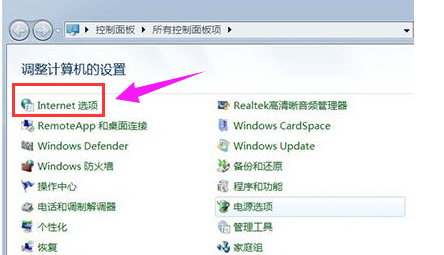
当前设置图-2
在打开的Internet属性窗口,点击:安全;

当前设置图-3
这个“安全”对应的窗口,我们可以看到,该区域的允许级别:中到高 - 高;

不允许下载图-4
向下移动滑块到中间位置,这时该区域的允许级别:中到高 - “中-高”,再点击:确定;

安全设置图-5
上述步骤设置完成之后,用户就可以顺利下载文件了
 有用
90
有用
90


 小白系统
小白系统


 1000
1000 1000
1000 1000
1000 1000
1000 1000
1000 1000
1000 1000
1000 1000
1000 1000
1000 1000
1000猜您喜欢
- 大白菜如何重装系统win72022/10/20
- 密钥,小编教你win7旗舰版的激活密钥..2018/05/15
- win7重装系统所需时间2023/12/12
- win7激活工具,小编教你激活工具怎么激..2018/03/10
- Win7一键重装系统,轻松恢复XP..2023/12/22
- Win7系统装机教程:详细步骤一网打尽!..2024/01/31
相关推荐
- word怎么看字数,小编教你word怎么看字..2018/06/28
- 教你win7电脑亮度怎么调2021/01/30
- win7免费升级正版win10的操作方法..2021/06/18
- bios设置u盘启动重装win7_小白官网教..2021/11/14
- Win7专业版下载:安全获取与安装指南..2024/08/14
- hdmi连接电视无信号,小编教你解决办法..2018/08/15




















 关注微信公众号
关注微信公众号





